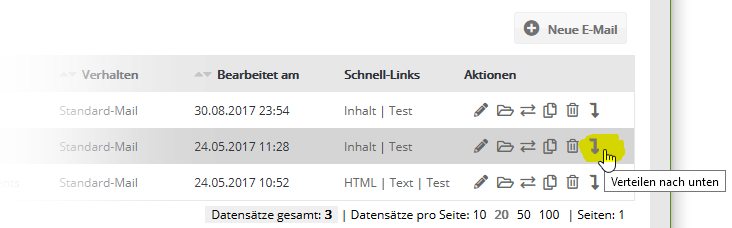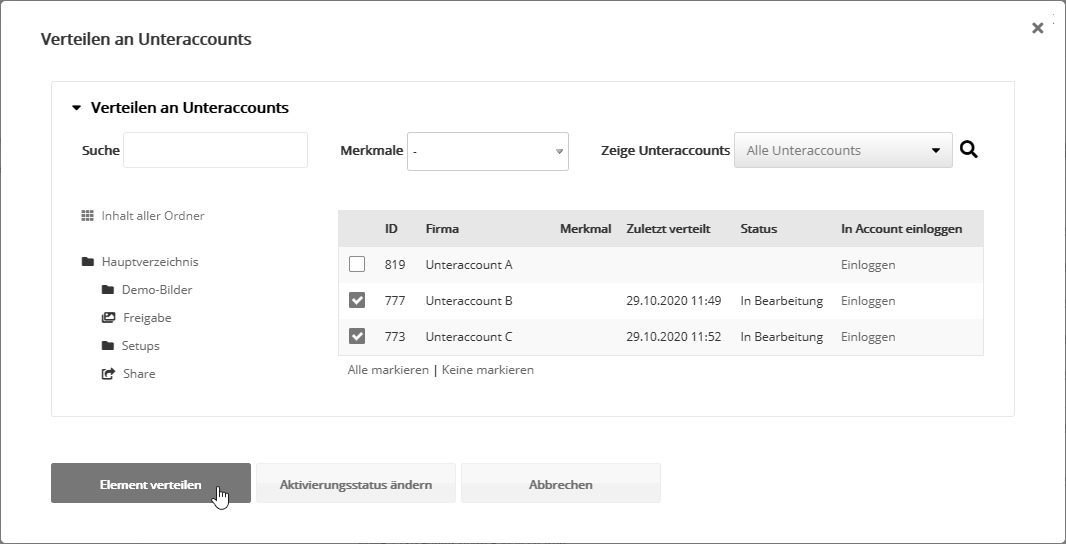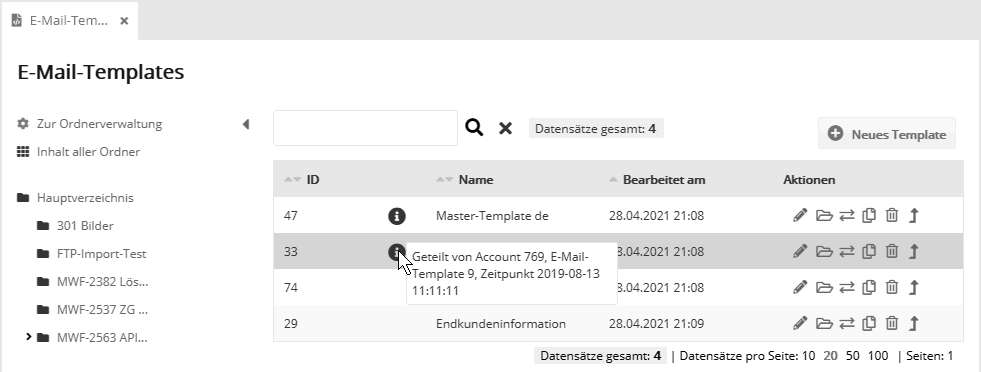Mandantensystem: Redaktionssystem
|
Haben Sie das Modul 'Redaktionssystem Advanced' für Ihr Mandantensystem gebucht, lassen sich Elemente wie E-Mails, Templates, Zielgruppen oder Kampagnen zentral im Admin-Account erstellen und anschließend in die Unteraccounts der Kunden verteilen. Auch das Verteilen aus einem Unteraccount nach oben in den Admin-Account oder in andere Unteraccounts ist möglich. In den Übersichten von E-Mails, Templates, Kamapgnen und überall dort, wo sich Elemente verteilen lassen, finden Sie in der Spalte 'Aktionen' ein Pfeil-Symbol zum Verteilen.
Nach Klick auf das Verteilen-Symbol wählen Sie die Accounts, in die das Element verteilt werden soll.
Mit Klick auf 'Element verteilen' wird das Element in die gewählten Accounts verteilt. Durch erneutes Verteilen kann das Element in den Ziel-Accounts aktualisiert werden. Dabei sollten Sie sicherstellen, dass die Mitarbeiter im Ziel-Account das Element nicht zwischenzeitlich bearbeitet haben. Denn diese Änderungen werden durch das erneute Verteilen überschrieben (Gegenmittel siehe nächster Abschnitt). Geteilte Elemente sind im Unteraccount am Info-Symbol zu erkennen. Es zeigt beim Berühren mit der Maus Informationen zum letzten Verteilen-Vorgang an.
Besonderheit in Admin-Accounts: Zentrales Sperren und (De-)Aktivieren verteilter E-Mails und KampagnenBesonderheit #1: In Admin-Accounts finden Sie beim Verteilen von E-Mails und Kampagnen den zusätzlichen Button 'Aktivierungsstatus ändern'. Damit lässt sich eine zuvor verteilte E-Mail bzw. Kampagne zentral in den gewählten Unteraccounts aktivieren, pausieren, reaktivieren, zurücksetzen oder beenden. Um die Accountauswahl zu erleichtern, setzen Sie den Filter 'Zeige Unteraccounts' auf die Option 'Accounts, an die Element bereits verteilt wurde'. Zur besseren Orientierung werden pro Unteraccount neben ID, Firma und Accountmerkmalen die Element-Eigenschaften 'Zuletzt verteilt' und 'Status' angezeigt. Bei Bedarf gelangen Sie mit Klick auf 'Einloggen' direkt zum Element im jeweiligen Account, um es vorab noch einmal zu prüfen. Besonderheit #2: In Admin-Accounts haben Sie vor dem Verteilen die Möglichkeit, Änderungen an den verteilten E-Mails bzw. Kampagnen innerhalb der Unteraccounts zu sperren. Dazu finden Sie auf dem Reiter 'Grundeinstellungen' von E-Mails den Bereich 'E-Mails in Unteraccounts verteilen' und ähnlich für Kampagnen den Bereich 'Kampagnen in Unteraccounts verteilen'. Es gibt zwei Sperr-Optionen:
Beide Sperren lassen sich aufheben, indem das Element mit geänderter Sperr-Einstellung erneut verteilt und damit aktualisiert wird. Nach dem Verteilen: Durchführung prüfenNach dem Verteilen sollten Sie im Menü 'Extras -> Verteilen: Aufträge' prüfen, ob die Aktion für alle gewählten Accounts erfolgreich war. Sollte das Verteilen in einem der Accounts fehlgeschlagen sein, erfolgt für diesen Account eine Fehlermeldung. Das Verteilen in die anderen Accounts wird davon nicht beeinträchtigt. Die häufigste Fehlerursache sind nicht eingetragene Stellvertreter, etwa der Stellvertreter eines Templates beim Verteilen einer E-Mail. Diese Stellvertreter sind notwendig, damit das verteilte Element alle benötigten Bestandteile im Ziel-Account eindeutig zuordnen kann. Das gilt ebenso für die Aktion 'Aktivierungsstatus ändern' (siehe Besonderheit in Admin-Accounts). Der Status kann nur erfolgreich geändert werden, wenn das Element existiert (d. h. zuvor verteilt wurde) und einen aktuell passenden Status besitzt. Beispielsweise lässt sich der Status einer beendeten Kampagne oder bereits versendeten E-Mail nicht ändern. In dem Fall erfolgt für den betroffenen Account eine Fehlermeldung. Die erfolgreiche Statusänderung in anderen Accounts wird davon nicht beeinträchtigt.
|